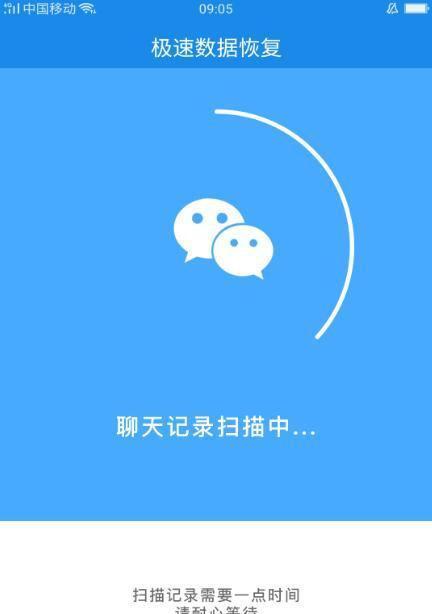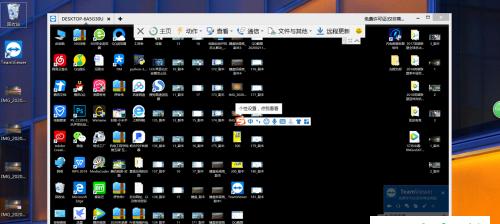Mac中如何强制关闭进程(简单有效的方法让你摆脱进程僵死困扰)
在使用Mac电脑的过程中,我们有时会遇到进程僵死的情况,导致应用程序无法正常关闭。这不仅影响我们的工作效率,还可能导致系统出现异常。本文将介绍在Mac中如何通过强制关闭进程来解决这一问题,为你带来便利。

一:为什么需要强制关闭进程?
当一个应用程序无法正常响应或关闭时,我们需要强制关闭进程。这种情况通常发生在应用程序崩溃、程序运行错误或者系统资源不足的情况下。强制关闭进程可以避免影响其他应用程序的正常运行,并且帮助我们恢复系统的稳定状态。
二:使用ActivityMonitor
ActivityMonitor是Mac系统自带的一款任务管理器工具,可以查看和关闭正在运行的进程。打开ActivityMonitor后,我们可以找到目标进程并通过点击"X"按钮来关闭它。这是最常见的强制关闭进程的方法之一。

三:使用终端命令
在Mac中,我们可以通过终端命令来强制关闭进程。我们需要打开终端应用程序,然后输入命令"killall[进程名称]",其中"[进程名称]"是目标进程的名称。终端会发送关闭进程的指令,并将其结束。
四:使用强制退出快捷键
Mac还提供了一组快捷键来强制关闭进程。通过按住Command+Option+Esc键,我们可以打开强制退出窗口,然后选择目标进程并点击"强制退出"按钮来关闭进程。
五:应用程序无响应时的处理方法
当一个应用程序无响应时,我们可以使用ForceQuitApplications(强制退出应用程序)功能来关闭进程。我们可以通过点击苹果菜单,并选择"强制退出"来打开这个功能,然后选择目标进程并点击"强制退出"按钮来关闭进程。

六:处理僵死的Finder进程
有时候,Finder进程可能会僵死并影响系统的正常运行。我们可以通过ForceQuitApplications功能来关闭僵死的Finder进程。选择Finder进程,并点击"强制退出"按钮,系统会自动重新启动Finder进程。
七:使用命令行工具关闭进程
除了使用终端命令外,Mac还提供了其他命令行工具来关闭进程。我们可以使用pkill命令来关闭指定名称的进程,或者使用kill命令来关闭指定进程的PID(进程ID)。
八:重启电脑解决进程问题
如果以上方法都无法解决进程问题,我们可以尝试重新启动Mac电脑。重新启动可以清除系统缓存并重置进程状态,有助于解决一些持续出现的进程问题。
九:注意事项
在强制关闭进程时,我们需要注意避免关闭关键性的系统进程。关闭关键性进程可能导致系统崩溃或其他严重问题。在关闭任何进程之前,请确保了解其用途,并在必要时咨询专业人士。
十:定期更新操作系统和应用程序
定期更新操作系统和应用程序可以帮助我们减少进程僵死的风险。更新可以修复已知的问题和漏洞,并改善系统和应用程序的稳定性,从而减少出现进程问题的可能性。
十一:重启进程前的数据保存
在强制关闭进程之前,我们应该确保保存好正在进行的工作和文件。强制关闭进程会导致未保存的数据丢失,因此在操作之前请务必进行保存。
十二:使用专业工具管理进程
除了系统自带的工具外,我们还可以使用专业的第三方工具来管理和关闭进程。这些工具通常提供更多功能和选项,可以更方便地解决进程问题。
十三:与技术支持团队联系
如果你在强制关闭进程时遇到困难或无法解决问题,不妨联系相关的技术支持团队。他们可以根据具体情况提供专业的建议和解决方案。
十四:
在Mac中,我们可以使用多种方法来强制关闭进程,包括使用ActivityMonitor、终端命令、强制退出快捷键等。同时,我们还应该注意保护关键性进程、定期更新系统和应用程序,并保存好工作数据。如果遇到问题,可以考虑使用专业工具或与技术支持团队联系。
十五:结束语
通过本文的介绍,你现在应该知道如何在Mac中强制关闭进程了。无论是使用系统自带工具还是第三方工具,重要的是找到适合你的方法,并谨慎操作。希望本文能帮助你更好地处理Mac中出现的进程问题。
版权声明:本文内容由互联网用户自发贡献,该文观点仅代表作者本人。本站仅提供信息存储空间服务,不拥有所有权,不承担相关法律责任。如发现本站有涉嫌抄袭侵权/违法违规的内容, 请发送邮件至 3561739510@qq.com 举报,一经查实,本站将立刻删除。
关键词:mac
- 解决Mac投屏电视延迟的方法(提高Mac投屏电视延迟的关键技巧)
- Mac上使用PS轻松抠图去除白底变透明底(简便操作)
- 如何修改Mac电脑名称和密码(简单教程帮你轻松修改Mac电脑的名称和密码)
- Mac内存使用情况一览(如何有效查看和管理Mac的内存使用情况)
- 如何更新苹果Mac系统(简单操作帮助您轻松更新您的苹果Mac系统)
- 如何清理Mac内存提升性能(简单有效的方法清理Mac内存空间)
- Mac系统最新版本升级指南(全面了解Mac系统最新版本的升级方法和特点)
- 如何在Mac上重置网络设置(简便快捷地修复网络问题的方法)
- 如何制作MacOS启动U盘(简单几步)
- 轻松解压MacRAR文件的方法(学会使用MacRAR软件解压文件)
- 教你如何使用U盘重装系统修复电脑开不了机的问题(电脑无法开机?别担心)
- 解决移动硬盘参数错误的有效方法(排除移动硬盘提示参数错误的常见问题及解决方案)
- 电脑屏幕分辨率突然变大了怎么办(解决方法及注意事项)
- 手机数据恢复软件(恢复手机删除文件的最佳工具及操作步骤)
- 如何获得DNF英雄之证(掌握关键技巧)
- 厘米和英寸的转换公式及应用(一起学习如何在厘米和英寸之间进行简便的转换吧)
- Win7电脑连接蓝牙耳机的方法(简单教程分享Win7电脑如何连接蓝牙耳机)
- 如何自己重装笔记本电脑系统(重装系统的步骤和注意事项)
- 如何在手机上更改无线网WiFi密码(简单步骤教你轻松修改WiFi密码)
- 解决Win10下磁盘被另一个进程锁定的问题(探索可能导致磁盘被锁定的原因及解决方法)
- 如何判断电脑处理器配置的高低水平(探索处理器配置评估的关键因素及方法)
- 在虚拟机中安装软件的完整教程(掌握虚拟机安装软件的步骤和技巧)
- 笔记本i7第10代与i5第11代,性能到底谁更强(技术升级与核心优化)
- 揭秘国产最强发动机,谁将称霸(探寻中国造发动机领域的巅峰之作)
- 《狂战士流派加点攻略》(探索最强狂战士加点方案)
- 《探索技能升级代码,助力你在《上古卷轴5》中成为强大的冒险者》(解密技能点升级、优化游戏体验、提升战斗力)
- 《DNF枪炮师技能加点图详解》(通过技能加点图优化枪炮师输出——技能点)
- LOL游戏中快速获得蓝色精粹的方法(高效获取蓝色精粹的秘籍与技巧)
- 电脑已连接但无法上网的解决方法(排除故障)
- 全面了解CF信誉积分查询(掌握查询CF信誉积分的方法和重要性)
- 教你如何使用U盘重装系统修复电脑开不了机的问题(电脑无法开机?别担心)
- 解决移动硬盘参数错误的有效方法(排除移动硬盘提示参数错误的常见问题及解决方案)
- 电脑屏幕分辨率突然变大了怎么办(解决方法及注意事项)
- 手机数据恢复软件(恢复手机删除文件的最佳工具及操作步骤)
- 如何获得DNF英雄之证(掌握关键技巧)
- 厘米和英寸的转换公式及应用(一起学习如何在厘米和英寸之间进行简便的转换吧)
- Win7电脑连接蓝牙耳机的方法(简单教程分享Win7电脑如何连接蓝牙耳机)
- 如何自己重装笔记本电脑系统(重装系统的步骤和注意事项)
- 如何在手机上更改无线网WiFi密码(简单步骤教你轻松修改WiFi密码)
- 解决Win10下磁盘被另一个进程锁定的问题(探索可能导致磁盘被锁定的原因及解决方法)
生活知识最热文章
- 最新文章
-
- 选择适合的FC游戏模拟器,畅享游戏乐趣(挑选合适的FC模拟器)
- 电脑如何修改照片大小KB(简单教程帮你调整照片大小)
- 《梦幻西游宠物技能大全》(探索宠物技能)
- 华为鸿蒙系统版本升级方法大揭秘(一键升级华为鸿蒙系统)
- 手机无法连接WiFi,别人却能正常上网的原因(探究手机连接WiFi异常的原因以及解决办法)
- Win10系统的分盘教程(详细介绍Win10系统如何进行分盘操作)
- 如何装电脑系统盘(一步步教你安装电脑系统盘)
- 电脑主板结构图解——揭开电脑核心的神秘面纱(深入解读电脑主板的构造)
- 皮城执法官打野符文出装指南(揭秘最强皮城执法官打野符文和出装搭配)
- 解决电脑没有声音的问题(一步步教你安装声卡驱动)
- 输入法没有选字框的原因及解决方法(探究输入法选字框缺失的问题)
- Win7正版与盗版的区别(探讨正版和盗版Win7操作系统的差异)
- 2024年最新回合制手游排行榜揭晓(一览最新回合制手游)
- 快速删除大量方块的指令大揭秘(Minecraft神级指令助你快速清理方块堆)
- 探索DNF天空套的获取方式(打造最强角色装备的关键秘籍)
- 热门文章
-
- 王者荣耀英雄技能大全(覆盖所有英雄技能介绍)
- 梦幻龙族2舞者刷图加点攻略(舞者职业加点技巧及刷图心得分享)
- 《探索神秘的暮色森林,解密其中的宝藏》(揭秘暮色森林的谜团)
- 苹果电脑解压文件到桌面的方法(快速方便的文件解压方式)
- 阴阳师胧车阵容搭配,让你战无不胜(打造最强胧车阵容)
- 如何将苹果手机照片备份到电脑(简单操作)
- Excel快捷键大全(提升工作效率)
- 用苹果电脑剪切文件的简易方法(一步步教你如何在苹果电脑上剪切文件)
- 2024年龙之谷平民职业推荐(打造多元化职业选择)
- 螳螂打野的思路技巧(如何利用螳螂的独特能力在野区发挥作用)
- CAD安装找不到注册机的解决方法(一键激活CAD软件)
- 如何设置苹果平板屏幕旋转方法(简单操作让你随心控制屏幕方向)
- 电脑开机启动后黑屏怎么办(解决电脑黑屏问题的有效方法)
- 优化王者荣耀游戏设置,提升流畅度(玩转王者荣耀)
- 固态硬盘在台式机上的安装方法(图解教程)
- 热门tag
- 标签列表
- 友情链接